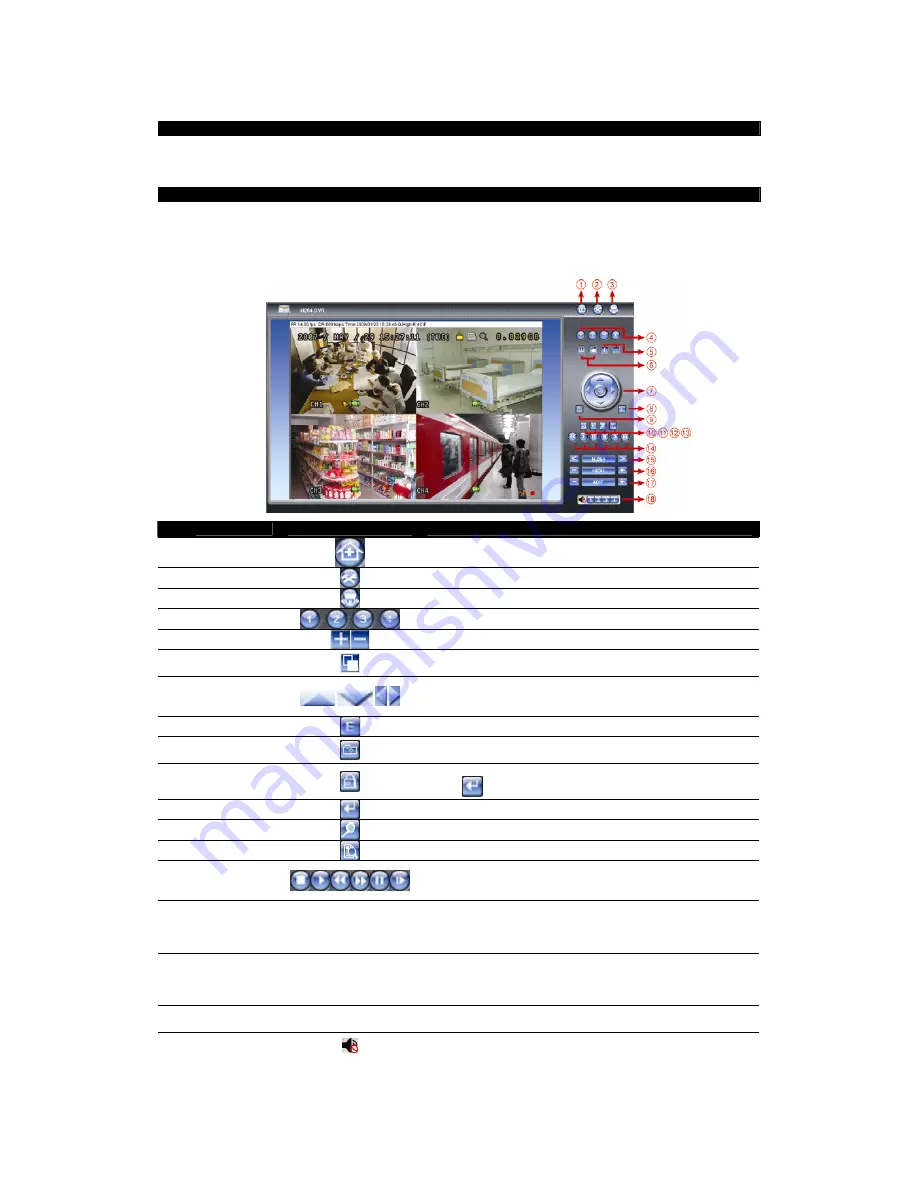
DVR4-5500™
Operating
Instructions
22
6.3 Accediendo al DVR sin el Video Viewer
Si está lejos de su DVR y quiere acceder a la secuencia o configurar sus opciones de grabación, usted puede
obtener acceso al DVR vía una ventana de Internet Explorer (Windows) o por QuickTime Player (Mac).
6.3.1 Accediendo a su DVR vía Internet Explorer
Para hacer esto, abra una ventana de navegador de Internet Explorer, o una ventana de navegador de Mozilla
Firefox. Asegúrese que su copia del navegador de Internet esté actualizada.
En la barra de direcciones, teclee la dirección del DVR, la DIRECCIÓN PRIVADA DE IP si está en la misma red local
que el DVR, la DIRECCIÓN PÚBLICA DE IP si está accediendo a la unidad remotamente (vea 6.1).
#
NOMBRE
ÍCONO
DESCRIPCIÓN
1
Inicio
Lo regresa a la ventana principal del DVR
2
Configuración
Accede a los ajustes detallados del DVR.
3
PTZ
No aplica para este modelo.
4
Canal
Escoge que canal está siendo visto.
5
Selección
Cambia el canal que se está viendo.
6
Modo de
Pantalla
Cicla entre modo de pantalla dividida y vista secuencial (un
canal a la vez).
7
Menú /
Flechas
De clic en el centro para ingresar al menú / salir del modo de
menú. Las flechas navegan entre las opciones mientras esté
abierto el menú.
8
Evento
Ingresa a la pantalla de
Reproducción de Evento
.
9
Instantánea
Toma una imagen fija de la secuencia de video. Ésta se abrirá
en una nueva ventana de navegador.
10
Bloqueo de
Teclado
Bloquea el DVR. Para desbloquearlo, ingrese la contraseña y de
clic en
.
11
Enter
Confirma un ajuste o selección.
12
Zoom Digital
Aumenta o disminuye la magnificación de la imagen vista.
13
Búsqueda
Abre la ventana de búsqueda detallada.
14
Controles de
Reproducción
Controles para reproducir, detener, adelantar rápido, rebobinar,
pausar y reproducir lentamente. Funcionan de la misma manera
que los del control remoto infrarrojo.
15
Transmisión
Web
Cambia el tipo de video que se está transmitiendo por Internet.
Hay dos opciones disponibles: H.264 (predeterminada) y
QuickTime. Asegúrese de tener una copia funcionando de
QuickTime instalada antes de cambiar el tipo de transmisión.
16
Calidad
Escoja el ajuste de calidad entre BÁSICO, NORMAL, ALTA y
MEJOR. Entre mayor calidad de video, más ancho de banda
requerirá. Si la reproducción se pausa frecuentemente o se
distorsiona, intente con un ajustes de calidad menor.
17
Resolución
Cambia la resolución entre 480 y 240 líneas. De nuevo, entre
más líneas requiera más ancho de banda.
18
Canal de
Audio
Enciende y apaga el canal de audio.



































